Hinweis: Einige Verlinkungen auf dieser Seite könnten Partnerlinks sein. Dies beeinflusst jedoch nicht unsere redaktionelle Arbeit.
Kodi gilt als eine der vielseitigsten, wenn auch umstrittensten Streaming-Anwendungen, die man herunterladen kann. Sie ist kompatibel mit einer Vielzahl von Geräten, von Laptops und PCs bis hin zu Chromecast und Fire TV Sticks. Aber wie sieht es mit der Nutzung auf Ihrem Smartphone oder Tablet aus? Wenn Sie ein Android-Gerät besitzen, haben Sie Glück.
Bitte beachten Sie, bevor Sie fortfahren: Viele Add-ons bieten Inhalte an, die nicht offiziell lizenziert sind. Der Zugriff auf solche Inhalte kann illegal sein. Kurz gesagt, wenn ein kostenloses Angebot zu gut klingt, um wahr zu sein, ist es das wahrscheinlich auch. Wir empfehlen die Verwendung eines VPNs, wie beispielsweise ExpressVPN, um Ihre Sicherheit beim Streamen mit Kodi zu gewährleisten.
Installation von Kodi auf einem Android-Tablet oder -Smartphone
Kodi ist im Google Play Store verfügbar, was die Installation auf Ihrem Android-Smartphone oder Tablet erheblich vereinfacht. Früher war ein Prozess namens „Sideloading“ erforderlich, um Kodi auf Android-Geräten zu installieren. Diese Zeiten sind jedoch vorbei. Wir zeigen Ihnen den einfachsten Weg, Kodi auf Ihrem Android zu installieren:
Sonderangebot: 3 Monate GRATIS!
- Starten Sie den Google Play Store auf Ihrem Android-Gerät. Sie finden ihn im App-Drawer oder über die Suchleiste, indem Sie „Google Play“ eingeben.
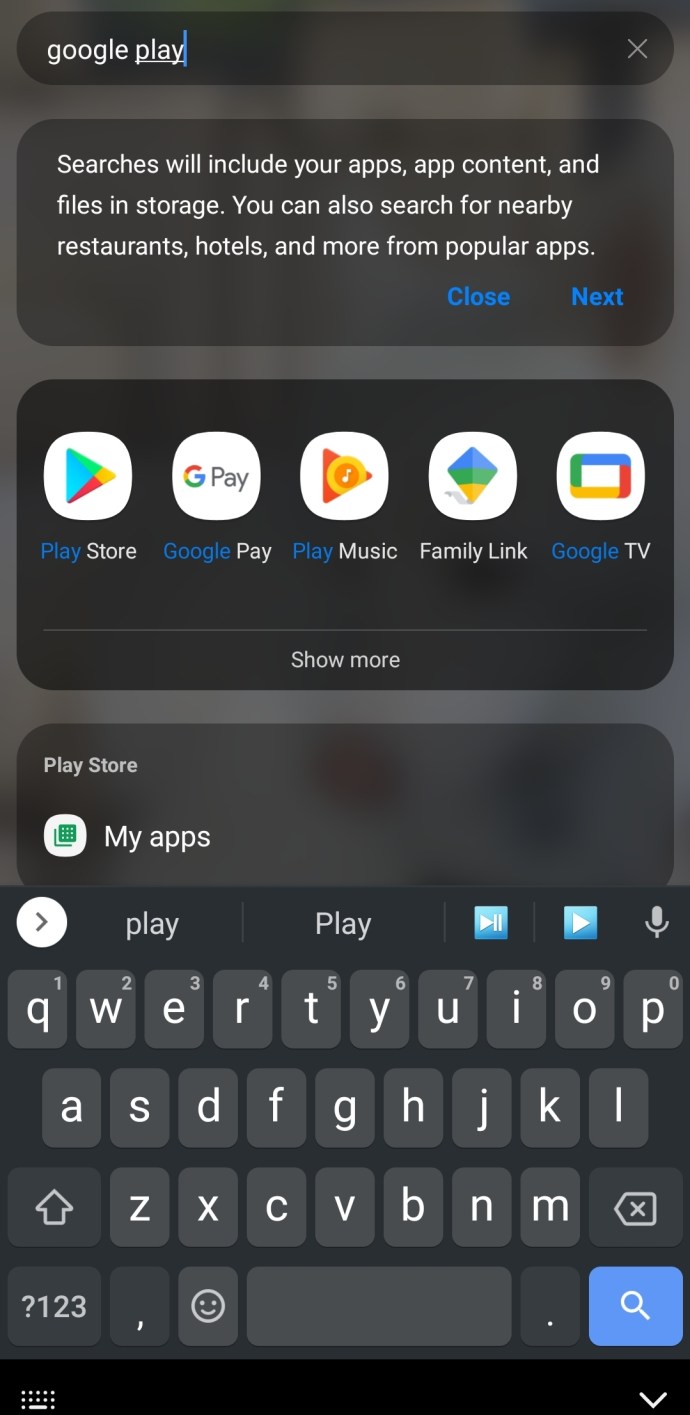
- Geben Sie in die Suchleiste oben im Google Play Store „Kodi“ ein.
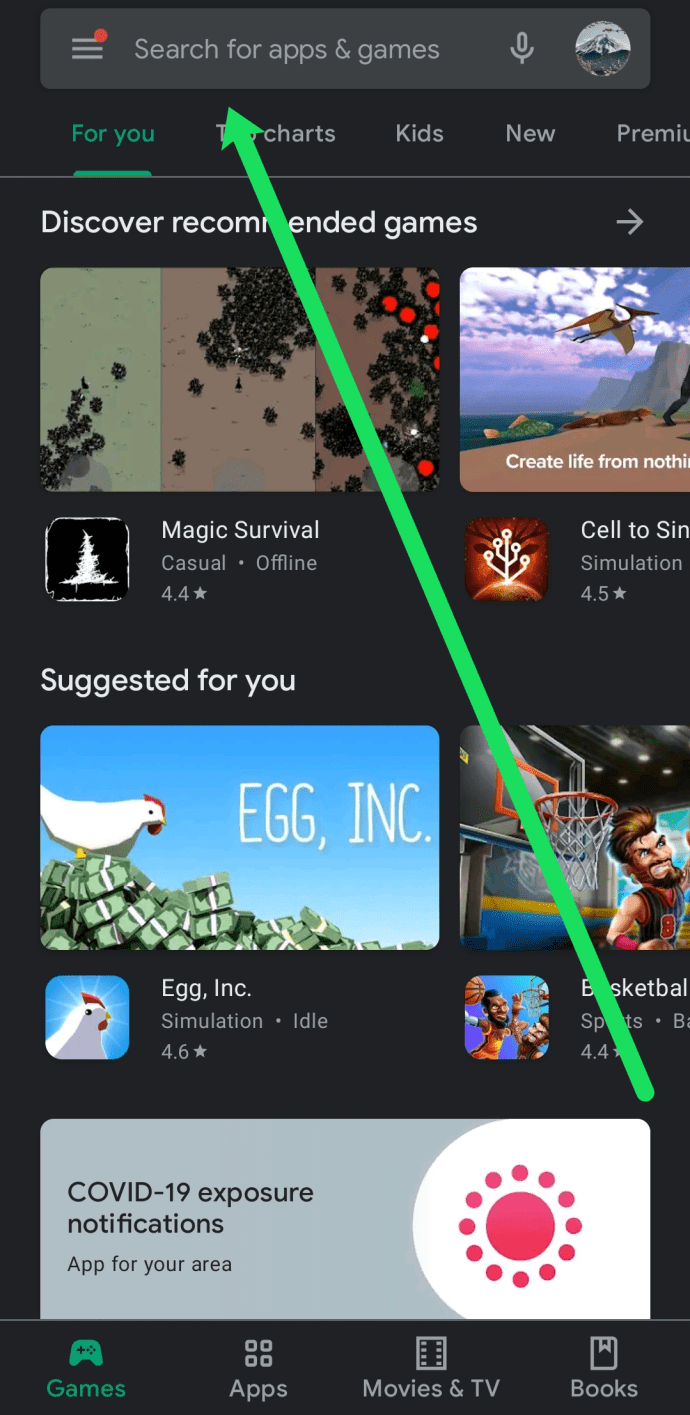
- Bestätigen Sie die Suche mit dem blauen Suchsymbol auf der Tastatur oder der Eingabetaste, abhängig von Ihrem Android-Gerät.
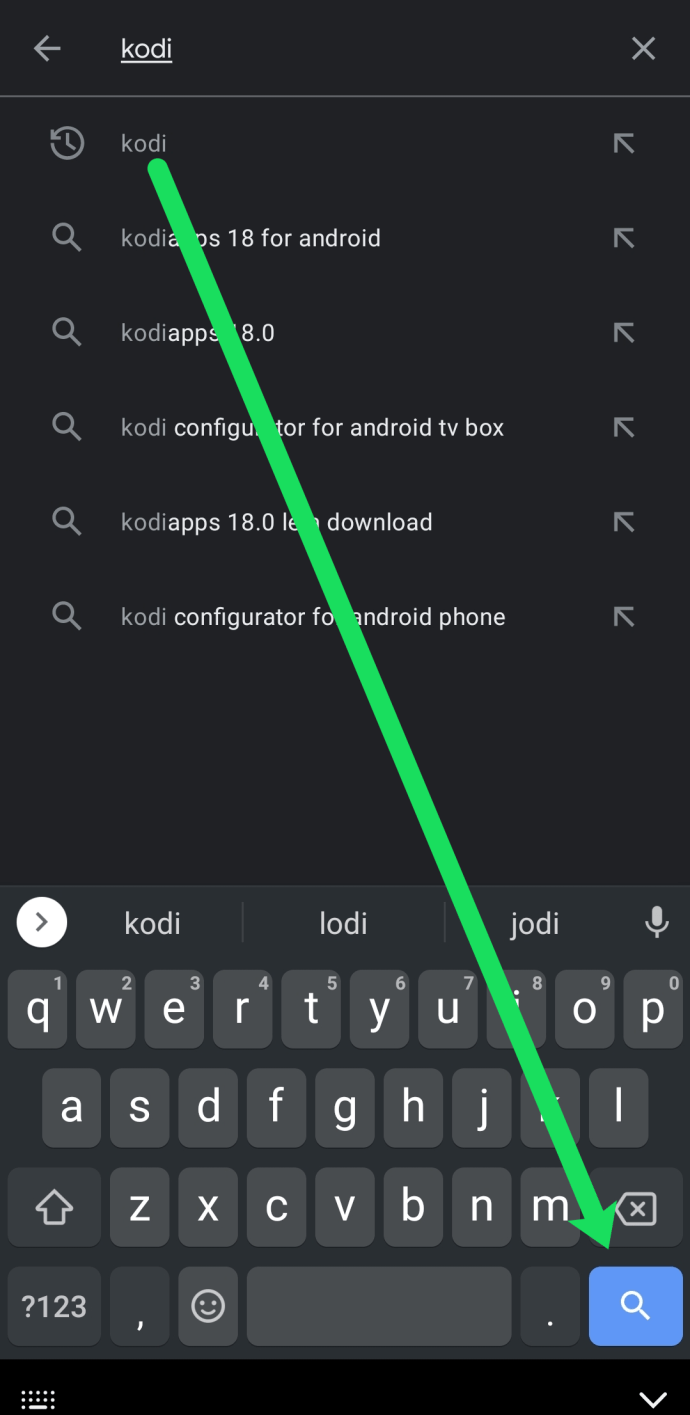
- Klicken Sie unter dem Eintrag von Kodi auf „Installieren“.
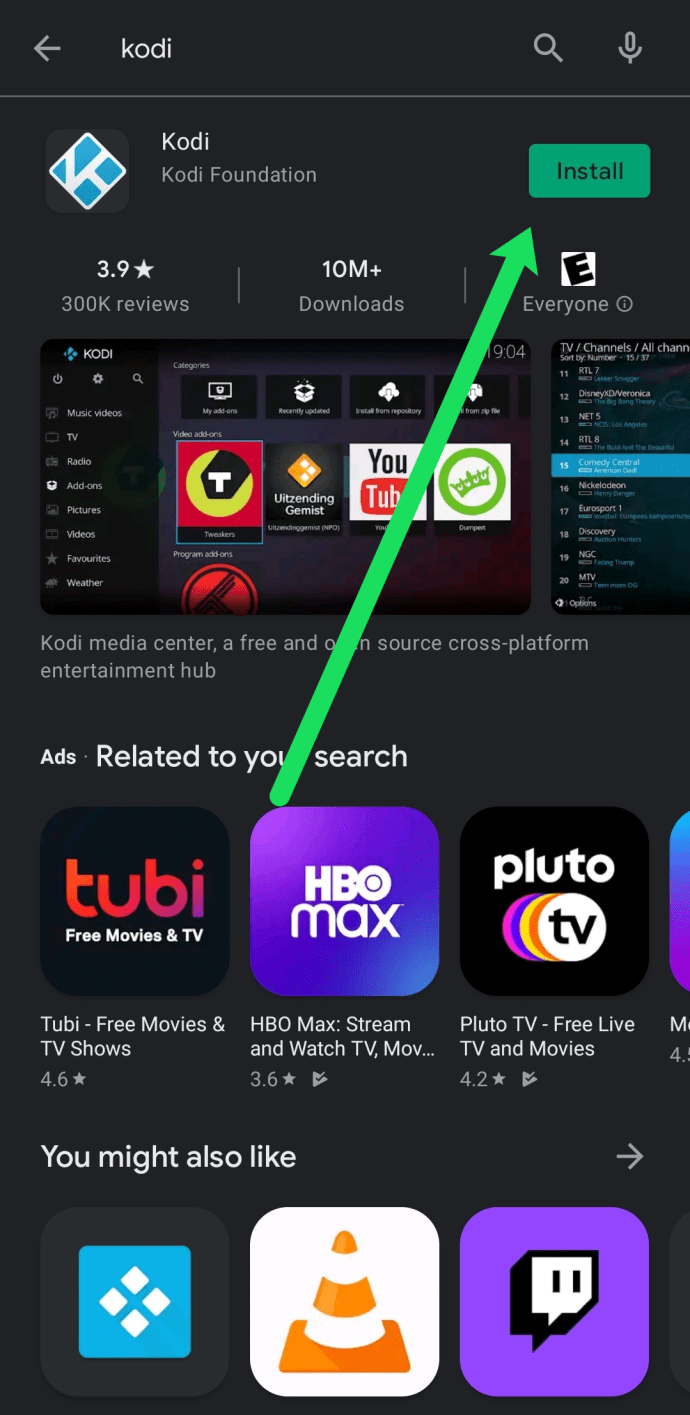
Warten Sie einen kurzen Moment, bis die Anwendung installiert wurde. Anschließend können Sie auf „Öffnen“ klicken oder die App im App-Drawer finden und sie von dort starten.
Ersteinrichtung von Kodi auf Ihrem Android
Nachdem Sie Kodi erfolgreich auf Ihrem Android-Gerät installiert haben, zeigen wir Ihnen die grundlegende Einrichtung:
Erteilen von Berechtigungen
- Kodi benötigt Zugriff auf bestimmte Berechtigungen, wie beispielsweise den Speicher Ihres Geräts. Erlauben Sie dies, indem Sie auf „Weiter“ klicken.
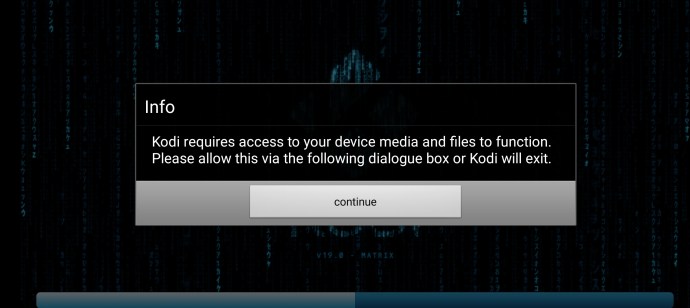
- Tippen Sie dann auf „Zulassen“.
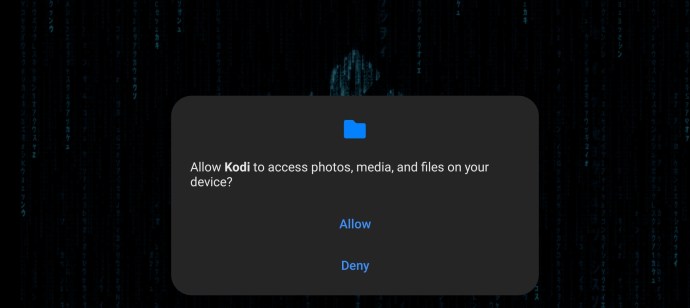
Installation von Add-ons
Kodi öffnet sich nun auf der Startseite. Hier können Sie in der oberen linken Ecke das Zahnradsymbol für die Einstellungen antippen, um Add-ons zu installieren. 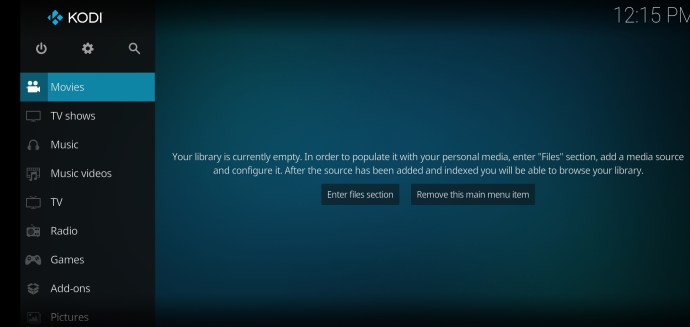
Sonderangebot: 3 Monate GRATIS!
- Tippen Sie in den Einstellungen auf „Add-ons“.
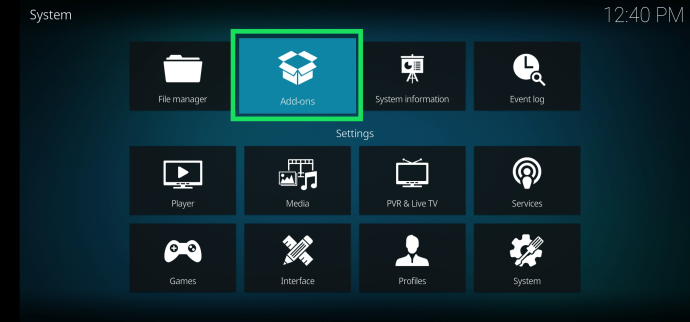
- Im nächsten Fenster wählen Sie die passende Option für Ihre gewünschten Add-ons.
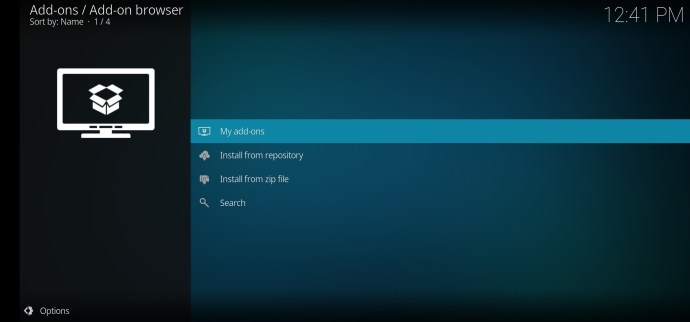
- Wählen Sie die Add-ons, die Sie Kodi hinzufügen möchten. Die Auswahl ist riesig, und es ist unmöglich, alle in einem einzigen Artikel zu behandeln. Unter „Meine Add-ons“ finden Sie eine Liste nach Genre, die Ihnen bei der Auswahl hilft.
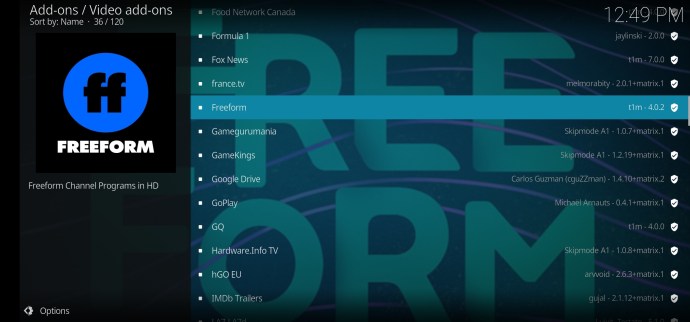
Sobald die gewünschten Add-ons installiert sind, werden sie auf der Startseite von Kodi angezeigt.
Kodi funktioniert nicht auf meinem Android
Viele Nutzer haben Probleme mit Kodi auf ihren Android-Geräten gemeldet. Leider kann es mehrere Gründe dafür geben, warum Kodi nicht richtig funktioniert. Hier sind einige grundlegende Schritte zur Fehlerbehebung:
Verwendung der richtigen Version
Wie jede Software hat auch Kodi verschiedene Versionen. Wenn Sie die Anwendung aus dem Google Play Store heruntergeladen haben, sollte eine Version installiert sein, die mit Ihrem Android-Betriebssystem kompatibel ist.
Sonderangebot: 3 Monate GRATIS!
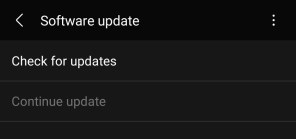
Um sicherzugehen, stellen Sie sicher, dass sowohl Ihr Android-Betriebssystem als auch Kodi auf dem neuesten Stand sind.
Cache leeren
Ein weiteres häufiges Problem kann auftreten, wenn beschädigte Daten im Cache der App vorhanden sind. Gehen Sie in den Einstellungen Ihres Android-Geräts zu „Apps“ und wählen Sie Kodi aus.
- Tippen Sie auf „Kodi“ und dann auf „Speicher“.
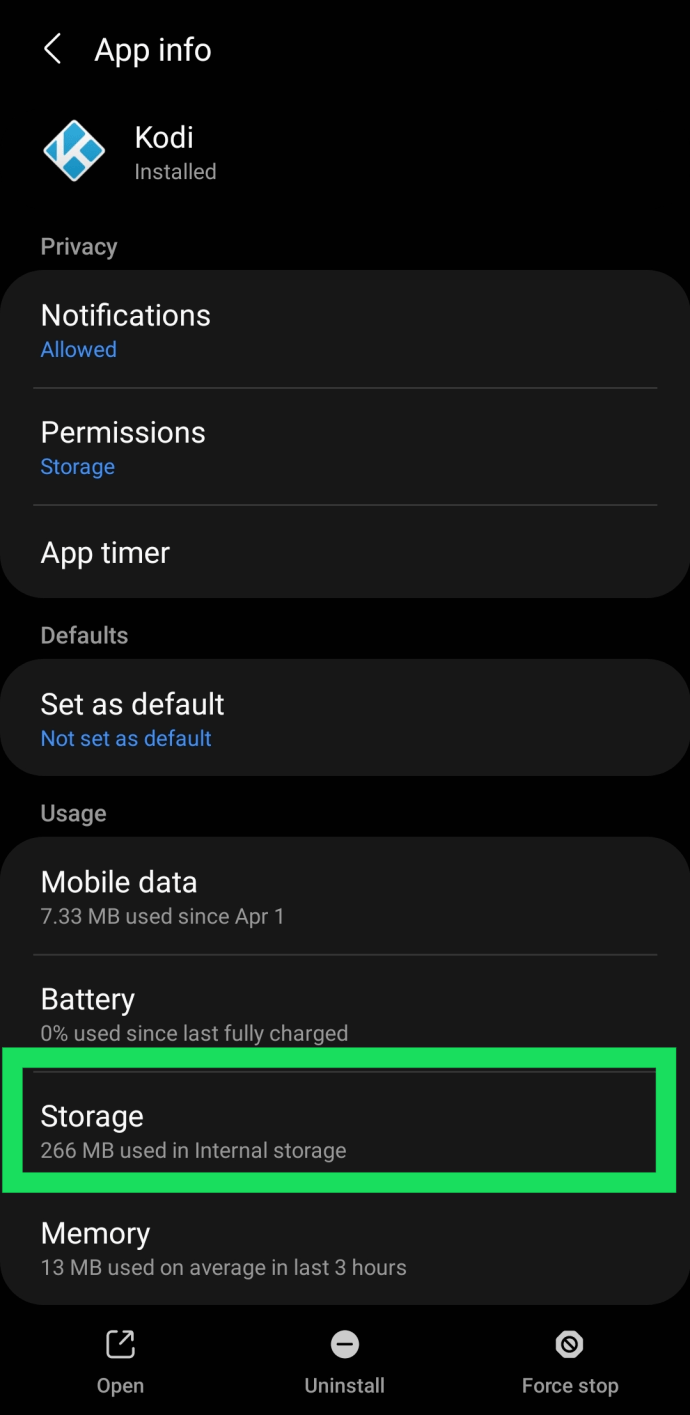
- Tippen Sie hier auf „Cache leeren“.
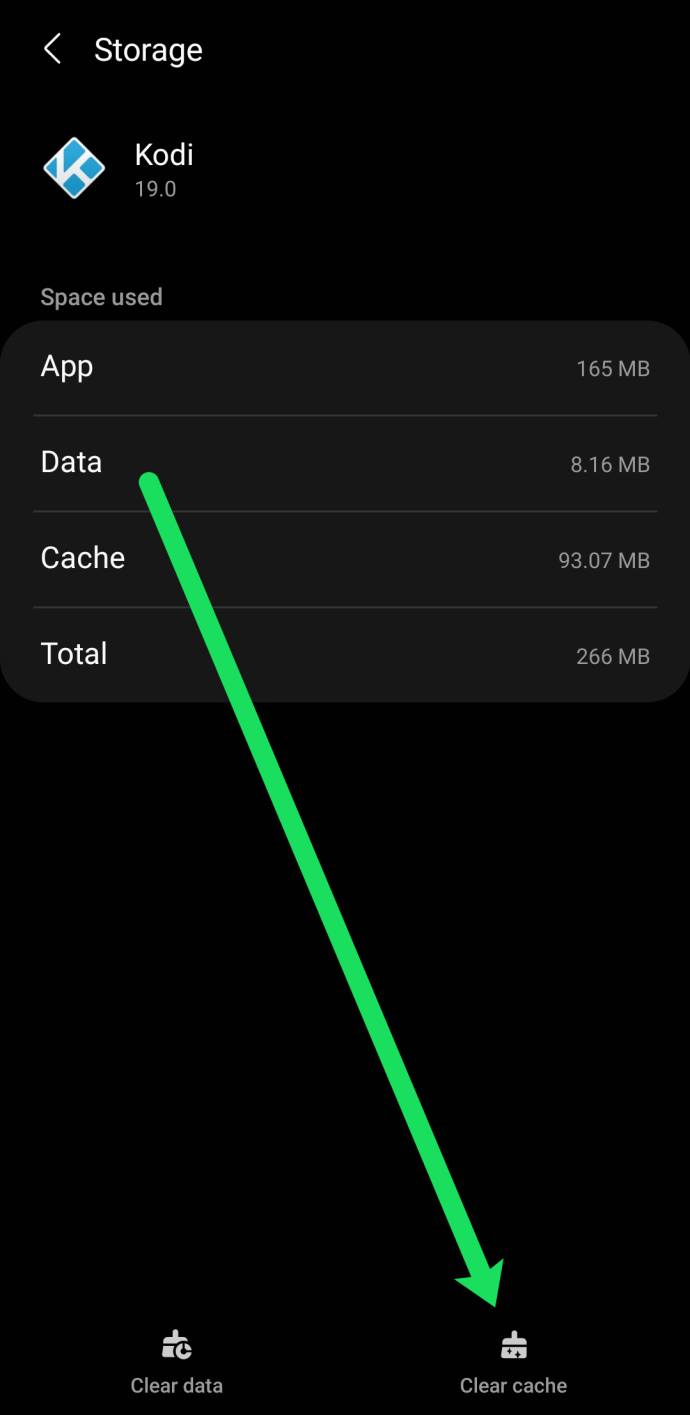
Dieser Schritt hat keine Auswirkungen auf Ihre Daten, Add-ons oder andere wichtige Informationen. Starten Sie Kodi neu und prüfen Sie, ob es ordnungsgemäß funktioniert.
Lösung für schwarzen Kodi-Bildschirm
Ein weiteres häufiges Problem (besonders bei neueren Android-Versionen) ist ein leerer oder schwarzer Bildschirm. Wenn Kodi nach dem Ladebildschirm schwarz wird, gibt es eine einfache Lösung:
- Öffnen Sie die Einstellungen Ihres Android-Geräts und gehen Sie zu „Anzeige“.
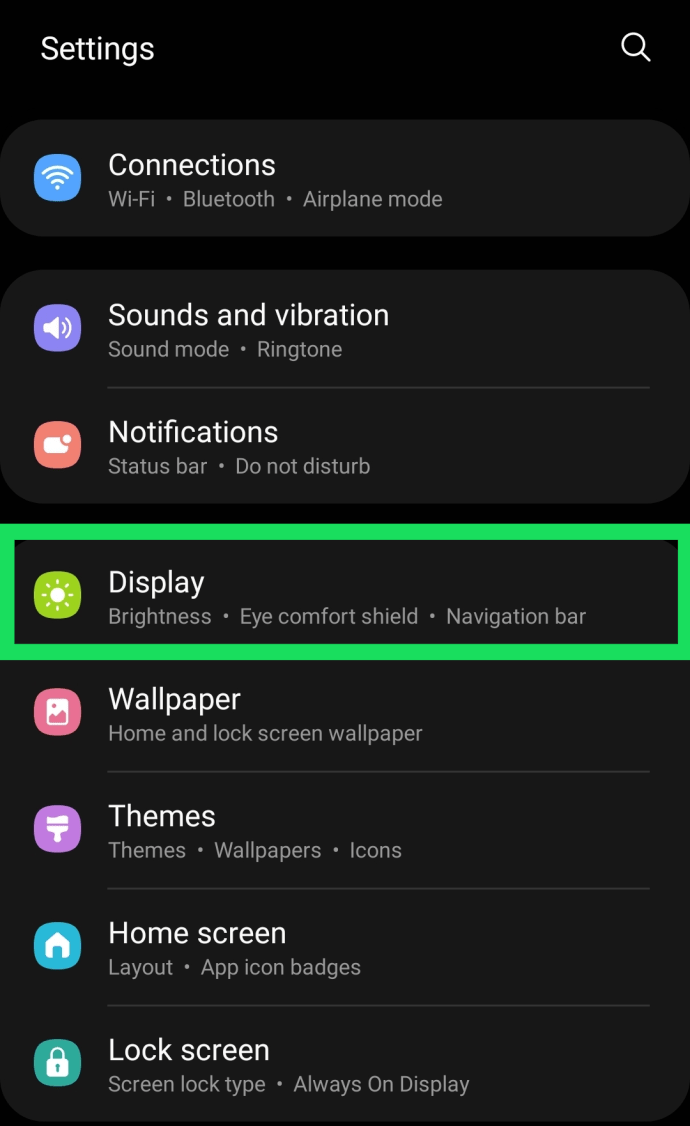
- Tippen Sie dann auf „Bewegungsglätte“.
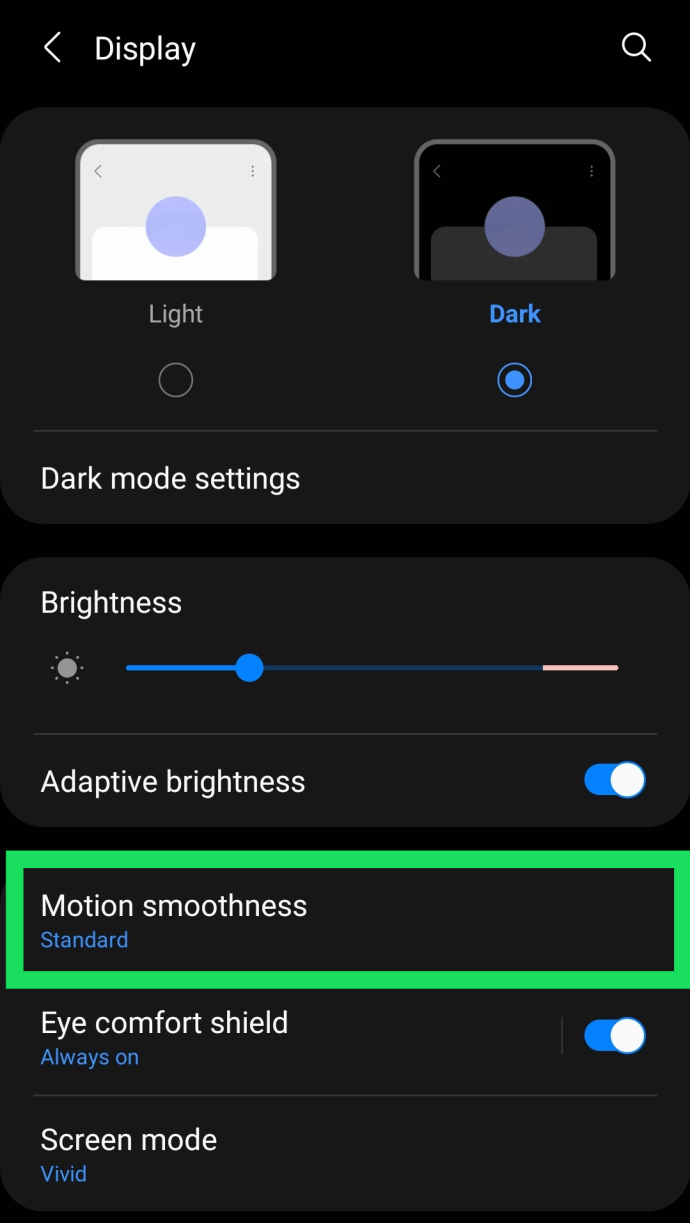
- Wählen Sie „Standard“ und bestätigen Sie mit „Anwenden“.
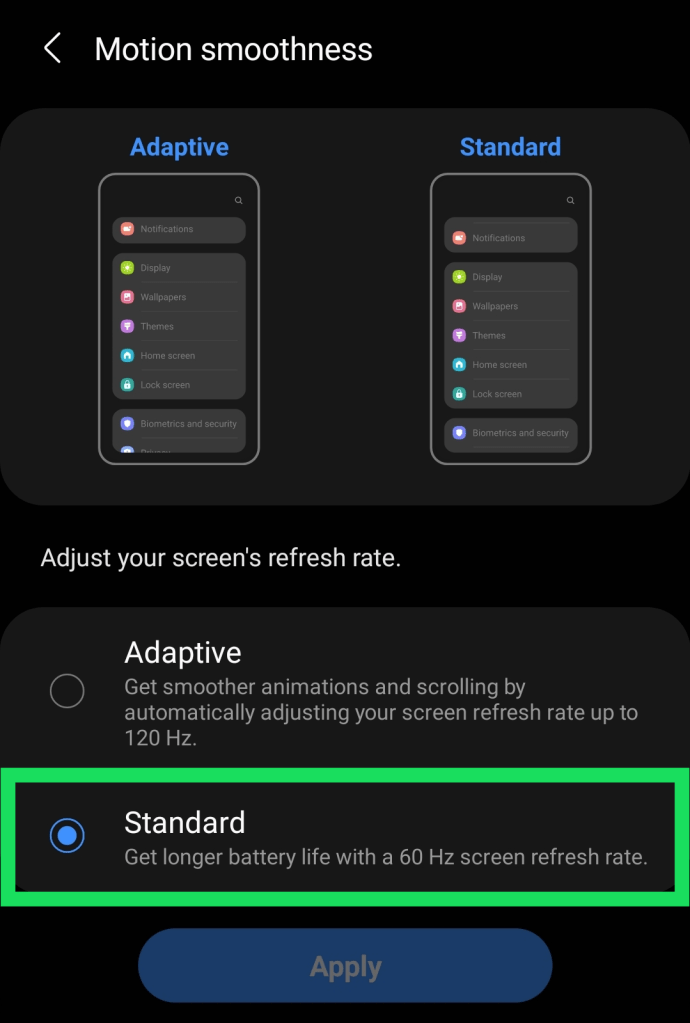
- Starten Sie Kodi neu. Der Bildschirm sollte nun korrekt angezeigt werden.
Diese Änderung spart nicht nur Akkulaufzeit, sondern reduziert auch die Bildrate von 120 FPS auf 60 FPS. Kodi hat manchmal Probleme mit höheren Bildraten, daher kann dieser Schritt helfen.
Häufig gestellte Fragen
Wenn Sie neu bei Kodi sind, haben Sie möglicherweise einige Fragen. Hier finden Sie Antworten auf die häufigsten Fragen:
Ist Kodi legal?
Absolut! Die Anwendung selbst ist legal. Einige Benutzer haben jedoch Wege gefunden, urheberrechtlich geschützte Inhalte zu kopieren. Da Kodi eine Open-Source-Plattform ist, die es Ihnen ermöglicht, Add-ons von überall zu installieren, könnten Ihre Handlungen illegal sein. Um sicher zu sein, nutzen Sie ein VPN wie ExpressVPN, um Ihr Surferlebnis zu schützen.
Nicht nur könnten Sie wegen der Vervielfältigung urheberrechtlich geschützter Inhalte in rechtliche Schwierigkeiten geraten, sondern Ihr Internetanbieter könnte auch überwachen, was Sie mit Kodi tun. Aus diesem Grund entscheiden sich viele Benutzer für ein VPN, wenn sie Add-ons verwenden, die nicht ganz legal sind.
Kann ich Kodi auf iOS herunterladen?
Ja, aber es kann schwierig sein. iPhone-Benutzer haben oft Probleme mit Apps wie Kodi, da Apple eine sehr kontrollierende Haltung bei seinen Produkten einnimmt.
Sie können die Anwendung aber über den App Store oder die Kodi-Website beziehen.